Los mejores trucos para sacar el máximo partido a Gmail en Android
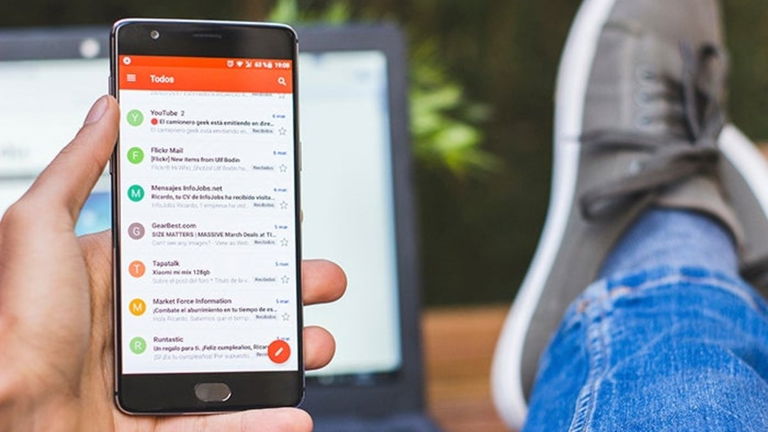
Gestionar todo nuestro correo electrónico desde el móvil es algo cada vez más común. A pesar de que hace años podía llegar a ser toda una odisea, a estas alturas, gracias a las diferentes opciones disponibles en nuestro sistema operativo favorito, recibir, enviar o responder e-mails se ha convertido en una práctica cada vez más sencilla e intuitiva para los usuarios.
Y sin duda, Gmail es la herramienta por excelencia a la hora de gestionar el correo electrónico desde el móvil. La herramienta de Google cuenta a día de hoy con más de mil millones de descargas gracias, sobre todo, a su facilidad de uso.
Te puede interesar: La mitad de tu correo es spam, líbrate de él con estos trucos
Pero Gmail no solo se identifica por su simplicidad. Indagando por las opciones de la app, podemos encontrar alguna que otra funcionalidad que nos permite sacar el máximo partido a Gmail en Android.
Exprime al máximo Gmail para Android con estos trucos
Aumenta el contenido de la vista previa de los mensajes
Los smartphones cuentan con pantallas cada vez más grandes, y el espacio libre puede convertirse en un gran aliado a la hora de mejorar nuestra productividad, por ejemplo, observando más información en cada correo sin tener que acceder a cada uno de ellos.
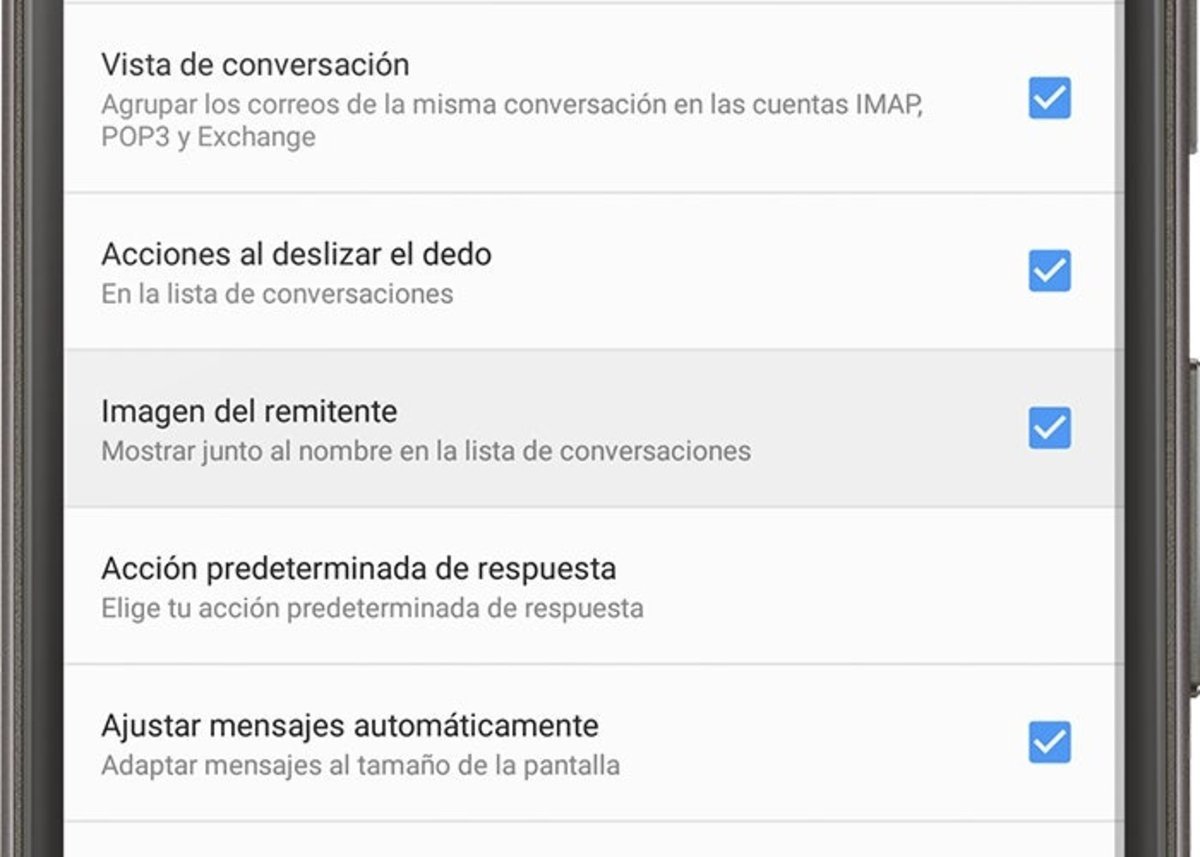
Para ello, Gmail nos ofrece la posibilidad de observar una mayor cantidad de contenido de cada correo sin necesidad de acceder a leerlos. ¿Cómo? Muy sencillo, bastará con eliminar la imagen del remitente desde los ajustes generales de la aplicación.
Utiliza las respuestas inteligentes
Durante el pasado Google I/O 2017, la gran G anunciaba una interesante funcionalidad para Gmail: las respuestas inteligentes.
Esta funcionalidad hace uso de redes neuronales para comprender el mensaje recibido, y nos mostrará diferentes respuestas acordes al contexto del correo.
Para poder activar esta útil opción, habrá que acceder a la configuración de Gmail desde la barra izquierda deslizante, seleccionar la cuenta de correo deseada y activar "Respuesta Inteligente".
Observa todo tu correo desde el mismo lugar
Muchos de nosotros tenemos varias cuentas de correo electrónico, ya sean personales o de trabajo. Gmail nos ofrece la posibilidad de ver todos los correos recibidos desde un mismo lugar.
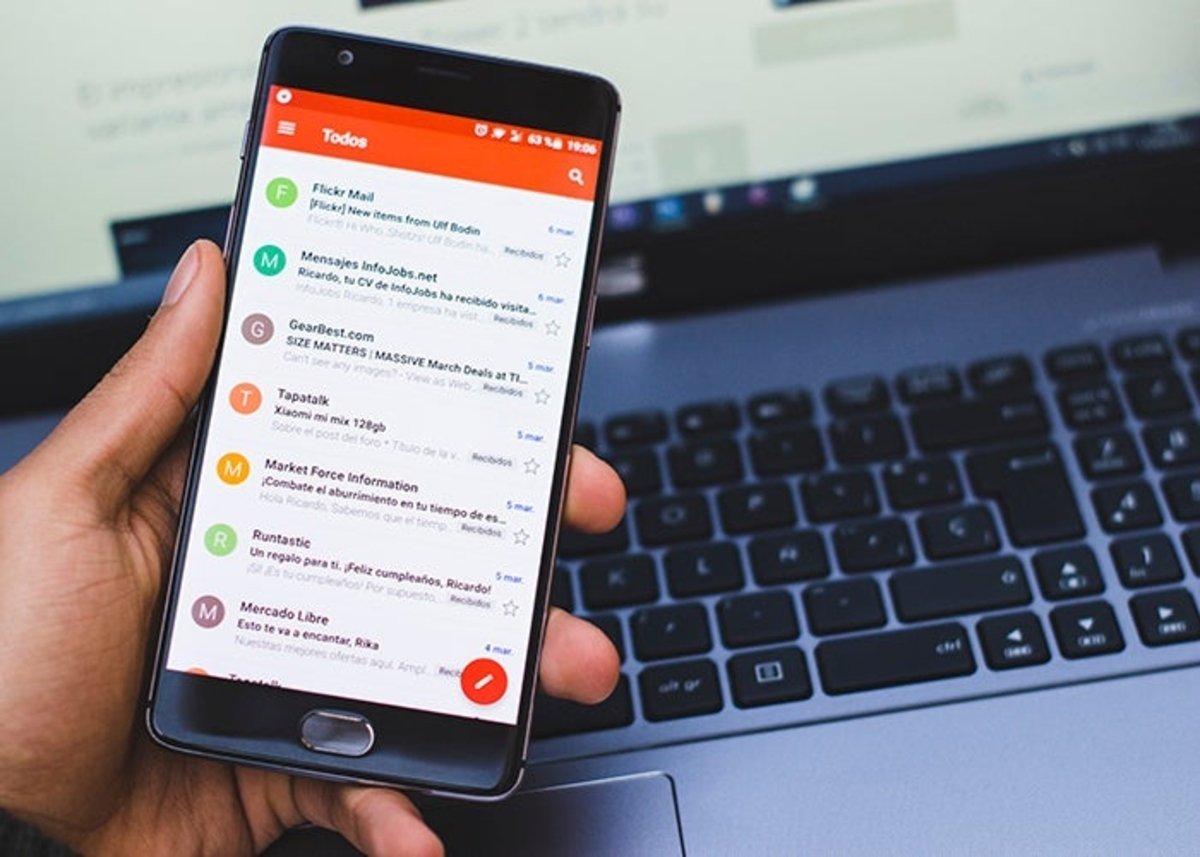
Para ello, nada más acceder a la aplicación, y una vez hayamos configurado todas nuestras cuentas de correo, habrá que acceder a la pestaña de "Todas las bandejas". Desde aquí, podemos ver todos nuestros correos recibidos.
Gestiona tus correos mediante etiquetas
Cuando recibes una gran cantidad de correos durante el día, categorizarlos y mantenerlos correctamente organizados es algo prácticamente imprescindible. Gmail cuenta con varias herramientas para poder organizar e-mails, pero las etiquetas, en mi opinión, son la forma más sencilla y rápida de gestionar correos.
Desafortunadamente, por el momento solo es posible crear etiquetas desde la web de Gmail. Sin embargo, desde la app para Android es posible administrarlas y categorizar correos.
Para ello, en los ajustes de la cuenta de correo desde la app de Gmail, habrá que seleccionar la opción de "Administrar etiquetas" y pulsar sobre la deseada para configurar los diferentes parámetros disponibles, tales como la sincronización o las notificaciones, algo muy útil en caso de querer recibir únicamente alertas de correos con etiquetas específicas.
Busca tus correos como un profesional
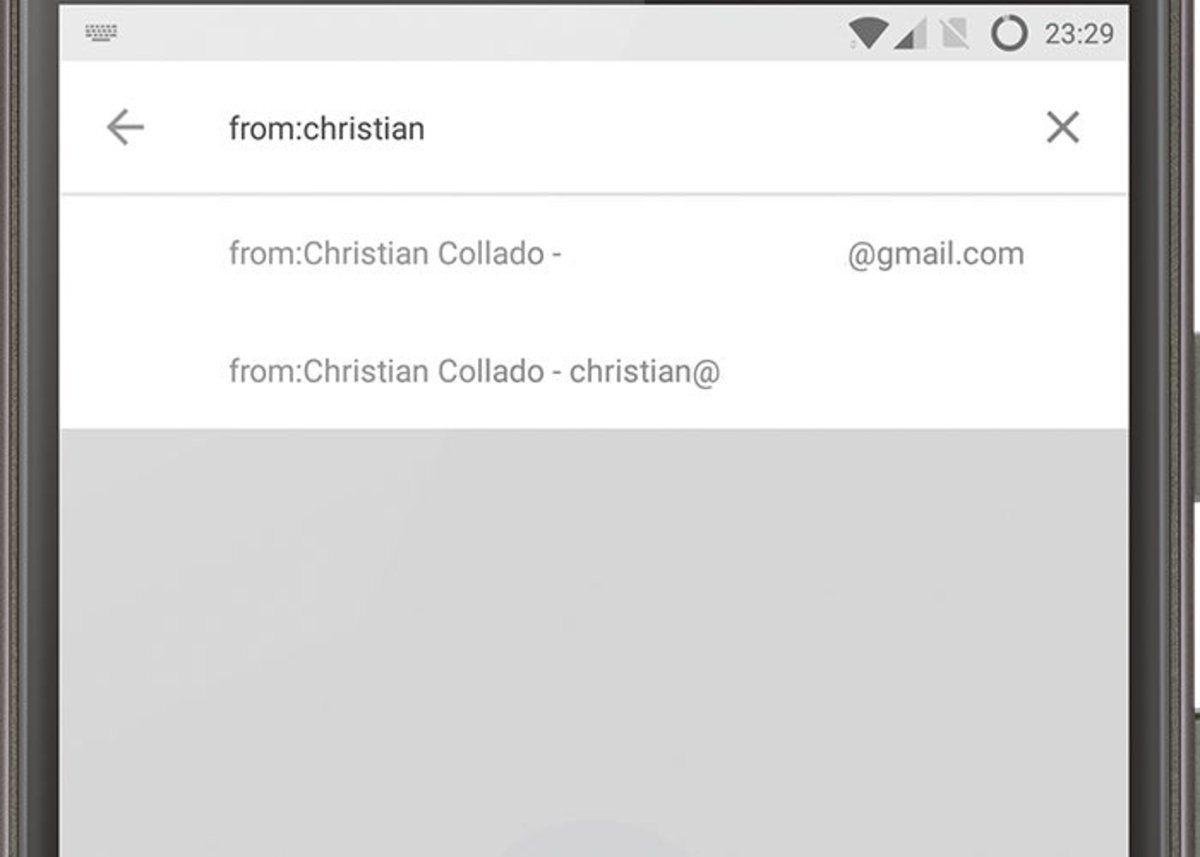
Como decíamos al inicio, Gmail puede ser una herramienta muy avanzada si sabemos sacarle partido. Una buena prueba de ello son los operadores de búsqueda, una serie de códigos que nos permitirán encontrar correos dependiendo de ciertos parámetros.
Estos códigos u operadores tendrán que ser introducidos en la barra de búsqueda de la aplicación y será posible buscar correos combinando varios operadores. A continuación, os ofrecemos algunos de los más interesantes, mientras que la lista completa de operadores está alojada en la web oficial de ayuda de Gmail.
| Operador | Explicación | Ejemplo |
|---|---|---|
| from: | Permite buscar correos por remitente. | from:pedro |
| to: | Permite buscar correos por destinatario. | to:pedro |
| + | Permite buscar correos que incluyan una palabra exacta. | +coche |
| in:anywhere | Permite buscar correos almacenados en cualquier carpeta. | in:anywhere:coche |
| filename: | Permite buscar documentos adjuntos en correos. | filename:pdf |
| has:attachment | Permite buscar correos que incluyan uno o varios archivos adjuntos. | has:attachment |
Y tú, ¿conocías estos trucos para Gmail en Android?